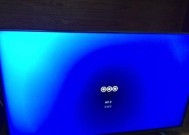安卓显示屏怎么接电视机顶盒?需要哪些配件?
- 科技资讯
- 2025-04-18
- 3
- 更新:2025-04-09 00:44:58
随着科技的发展,越来越多的设备可以相互连接,以提供更为便捷的使用体验。将安卓显示屏连接至电视机顶盒,让您可以直接在大屏上享受安卓系统带来的丰富娱乐资源。本文将详细指导您如何完成连接,并介绍所需配件,帮助您轻松实现家庭娱乐中心的升级。
准备工作:了解连接方法
在开始连接之前,您需要了解目前安卓显示屏与电视机顶盒的连接主要分为几种方式:HDMI连接、无线连接和通过AV接口连接。每种方式都有其适用的场景和优缺点。下面我们将分别介绍每种连接方式的具体步骤和所需配件。

HDMI连接方式
HDMI(High-DefinitionMultimediaInterface)是目前最主流的高清多媒体接口,可以实现视频和音频的同步传输。适用于有HDMI接口的安卓显示屏和机顶盒。
所需配件:
1.HDMI线缆(两端都是HDMI接口)
2.电视机顶盒
3.安卓显示屏
连接步骤:
1.关闭安卓显示屏和电视机顶盒的电源,确保安全。
2.将HDMI线缆的一端插入机顶盒的HDMI输出口,另一端插入安卓显示屏的HDMI输入口。
3.开启电视机顶盒电源,然后开启安卓显示屏电源。
4.检查显示屏是否自动识别并显示机顶盒的画面。如果没有,进入显示屏的信号源菜单,选择相应的HDMI输入源。
无线连接方式
无线连接指的是通过Wi-Fi、Miracast或者DLNA等无线技术实现设备间的连接。无线连接方式的优势在于无需额外线材,但可能会受到信号强度和干扰的影响。
所需配件:
1.安卓显示屏和电视机顶盒均需支持无线连接技术。
2.稳定的Wi-Fi网络环境。
连接步骤:
1.确保安卓显示屏和电视机顶盒连接在同一个Wi-Fi网络下。
2.在电视机顶盒上开启无线显示功能,通常在“设置”中的“网络与共享”部分可以找到。
3.在安卓显示屏上打开“无线显示”或“屏幕镜像”功能,搜索并连接到电视机顶盒。
4.连接成功后,显示屏会显示机顶盒的画面。
通过AV接口连接
如果您的显示屏和机顶盒均不支持HDMI或无线连接,还可以通过AV接口实现连接。AV接口可以传输模拟视频和音频信号。
所需配件:
1.AV线缆(通常包含红色、白色、黄色三色端子)
2.电视机顶盒
3.安卓显示屏
连接步骤:
1.关闭安卓显示屏和电视机顶盒的电源,确保安全。
2.将AV线缆的红色、白色、黄色端子分别插入机顶盒对应的音视频输出口。
3.将AV线缆的另一端插入安卓显示屏的AV输入口。
4.开启电视机顶盒和显示屏的电源,切换显示屏的输入源至AV端口。

连接后的操作及问题解决
连接成功后,您可以在显示屏上通过机顶盒的遥控器进行操作,享受电视节目或机顶盒提供的其他服务。如果连接后未显示画面,您可以检查以下几点:
1.确认所有的连接线都已正确且牢固地插入各自接口。
2.检查电源是否都已开启,并且显示屏和机顶盒的电源指示灯是否正常。
3.尝试切换显示屏的输入源到正确的HDMI或AV端口。
4.如果使用无线连接,检查网络设置或重启设备。

实用技巧和注意事项
在购买HDMI线缆时,注意线材的质量,较长的线缆可能需要支持“加强”或“高带宽”版本以确保信号传输质量。
如果使用无线连接,请尽量减少干扰源,如微波炉、无线电话等。
为了保证显示效果,建议在连接前确认显示屏的最大分辨率,以便在机顶盒中选择合适的输出分辨率。
通过上述介绍,相信您已经对安卓显示屏如何连接电视机顶盒有了全面的了解,并掌握了操作的详细步骤。使用正确的配件,按照正确的步骤操作,您将能够顺利地把安卓显示屏变成您的娱乐中心,享受大屏体验。